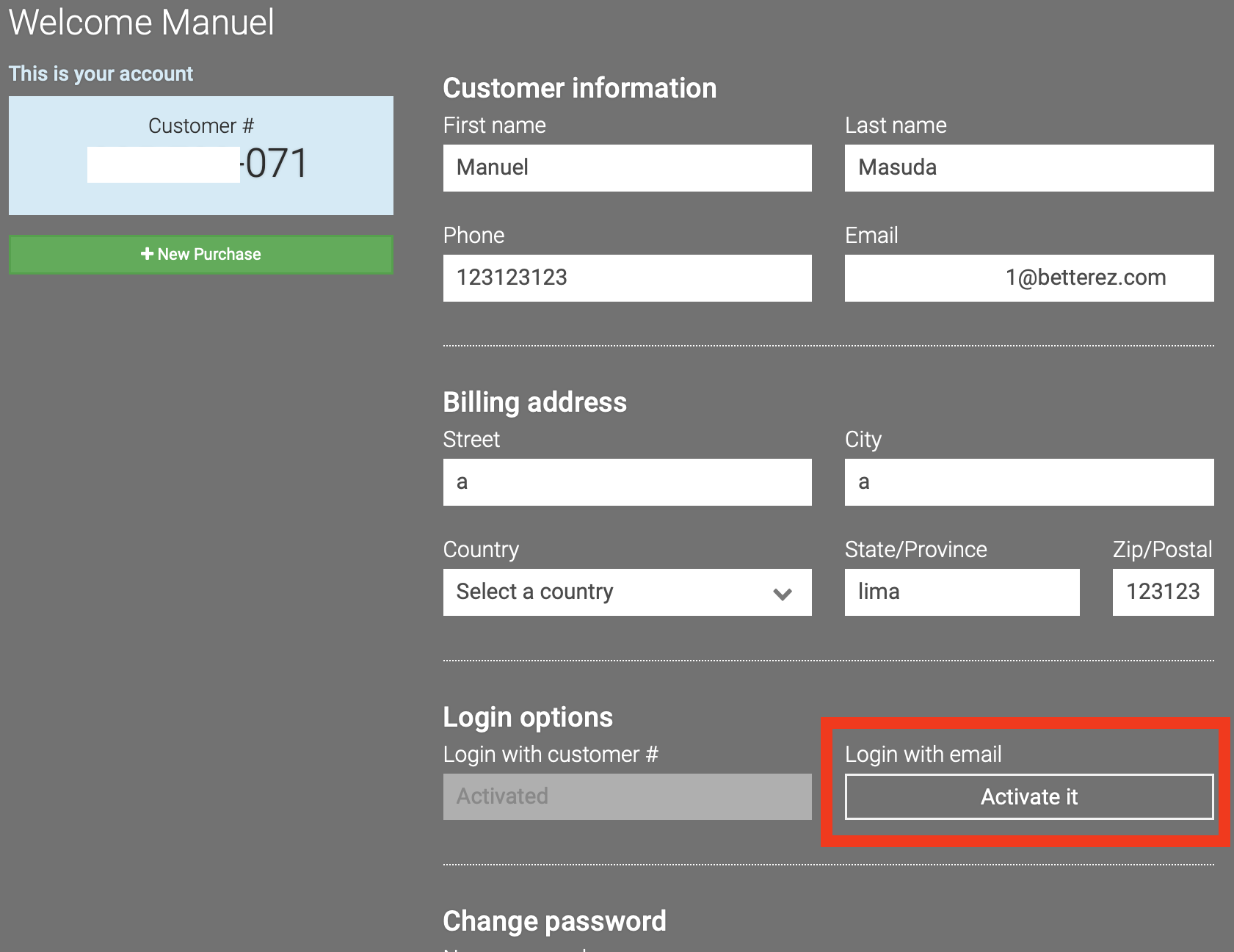Contenido
Iniciar sesión y registrarse
Necesita habilitar cuentas de clientes en el backoffice.
Una vez habilitado, se mostrará un nuevo elemento de menú Iniciar sesión en sus portales de ventas web.
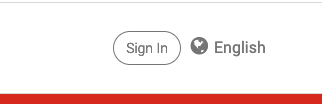
Iniciar sesión
Por defecto
Al hacer clic en ese botón se producirán 3 resultados diferentes dependiendo de sus configuraciones.
El valor predeterminado es mostrar un formulario de inicio de sesión y un panel de registro.
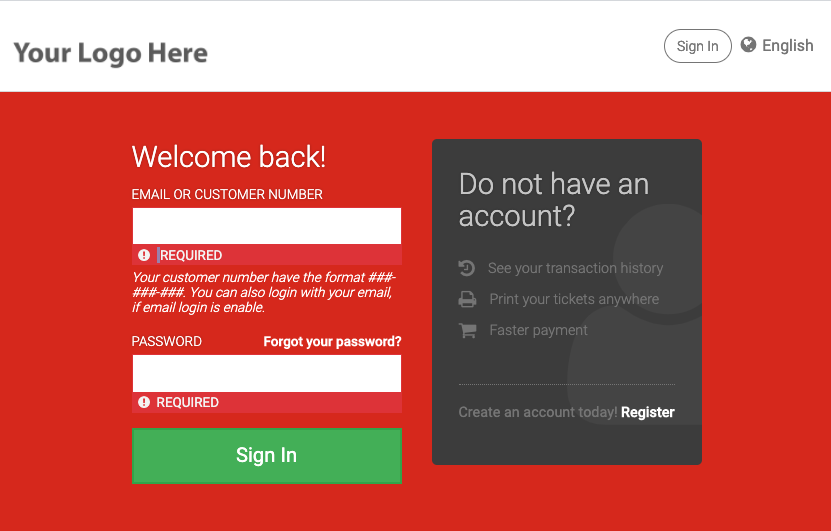
Sus clientes pueden iniciar sesión utilizando sus correos electrónicos y/o números de cliente y sus contraseñas. Si no tienen una cuenta, pueden hacer clic en el enlace Registrarse para crear una cuenta nueva.
SSO
Si habilita sso en su cuenta, verá un botón con su mensaje configurado para invitar a sus clientes a iniciar sesión utilizando el proveedor deseado en websales.
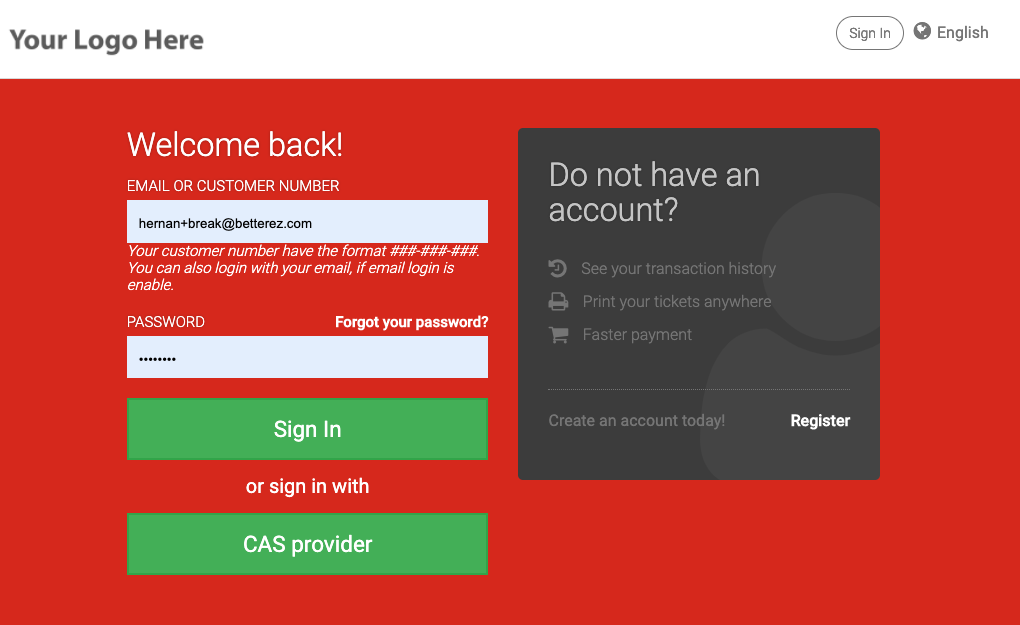
Si habilita solo sso en su cuenta, solo verá el botón con su mensaje configurado para invitar a sus clientes a iniciar sesión usando el proveedor deseado en websales.
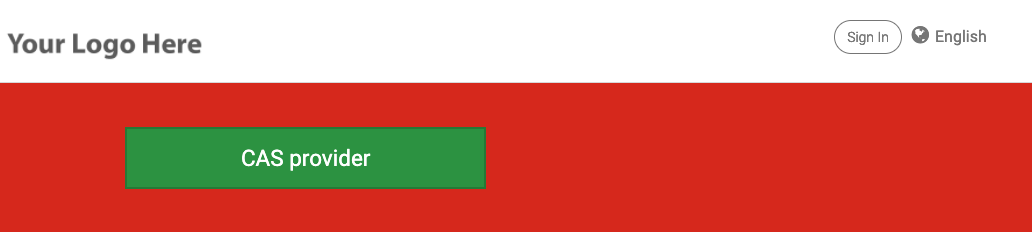
Al hacer clic en el botón, se enviará al usuario al proveedor configurado y completará el flujo en ese sistema. Una vez autenticados en el proveedor serán redirigidos al portal de webventas.
Forzar inicio de sesión
Si habilita el inicio de sesión forzado, los clientes serán redirigidos a la página de inicio de sesión automáticamente cuando accedan a su portal de ventas web sin una sesión.
No podrán comprar un producto hasta que se autentiquen utilizando uno de los métodos anteriores.
Forzar inicio de sesión y SSO únicamente
Si configuró forzar inicio de sesión y sso y usar solo sso, los usuarios serán redirigidos automáticamente a la página del proveedor cuando accedan a su portal de ventas web sin una sesión.
Registro
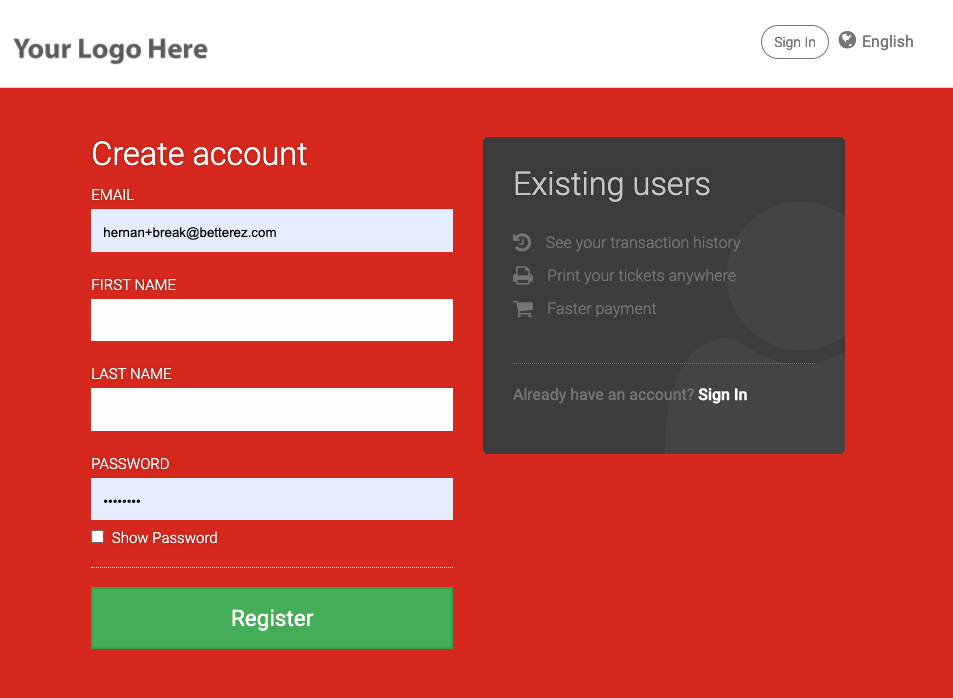
Sus clientes deben ingresar un correo electrónico, una contraseña y su nombre y apellido para crear una cuenta.
Si el cliente tiene un historial de compras podrá verlo si utiliza el mismo correo electrónico.
Una vez que el cliente envíe el formulario, si todo funciona verá el siguiente mensaje.
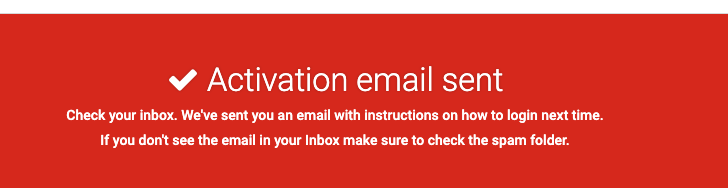
Una vez que el cliente haga clic en el enlace de confirmación en el correo electrónico mencionado anteriormente, su cuenta se activará y verá el siguiente mensaje.

Si el correo electrónico ya estaba asociado a otro cliente, verá el siguiente error e instrucciones.
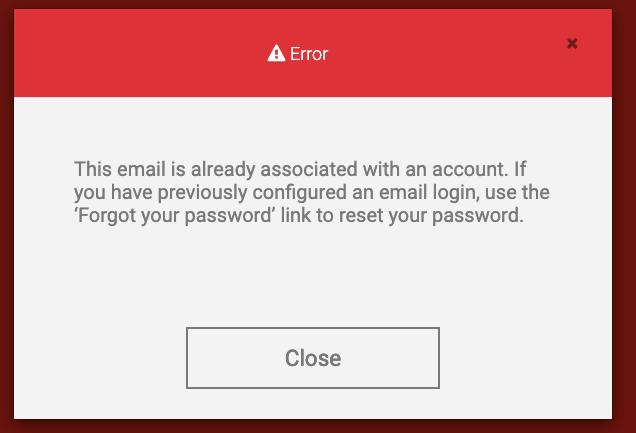
Activación del backoffice
Un agente también puede enviar un correo electrónico de activación directamente desde la página Detalles del cliente, en el backend. Esto ayudará a garantizar que el cliente obtenga la cuenta con las compras más recientes (en caso de que hayan utilizado direcciones de correo electrónico diferentes para realizar la compra).
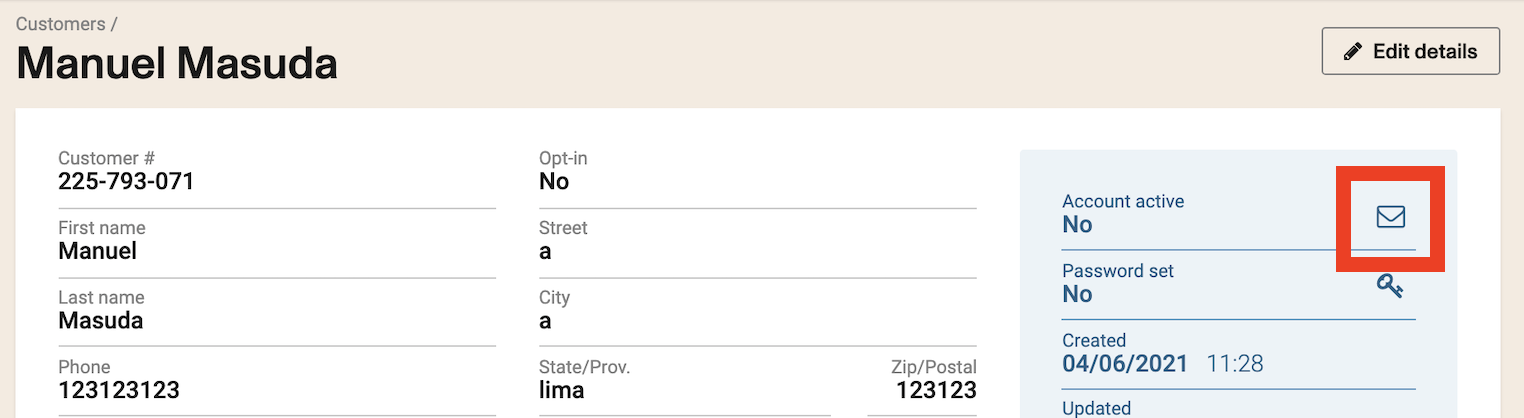
En este caso, la cuenta se activará con el número de cliente, por lo que el cliente deberá utilizar este número para poder iniciar sesión. Después de recibir el correo electrónico, el cliente configurará su contraseña.
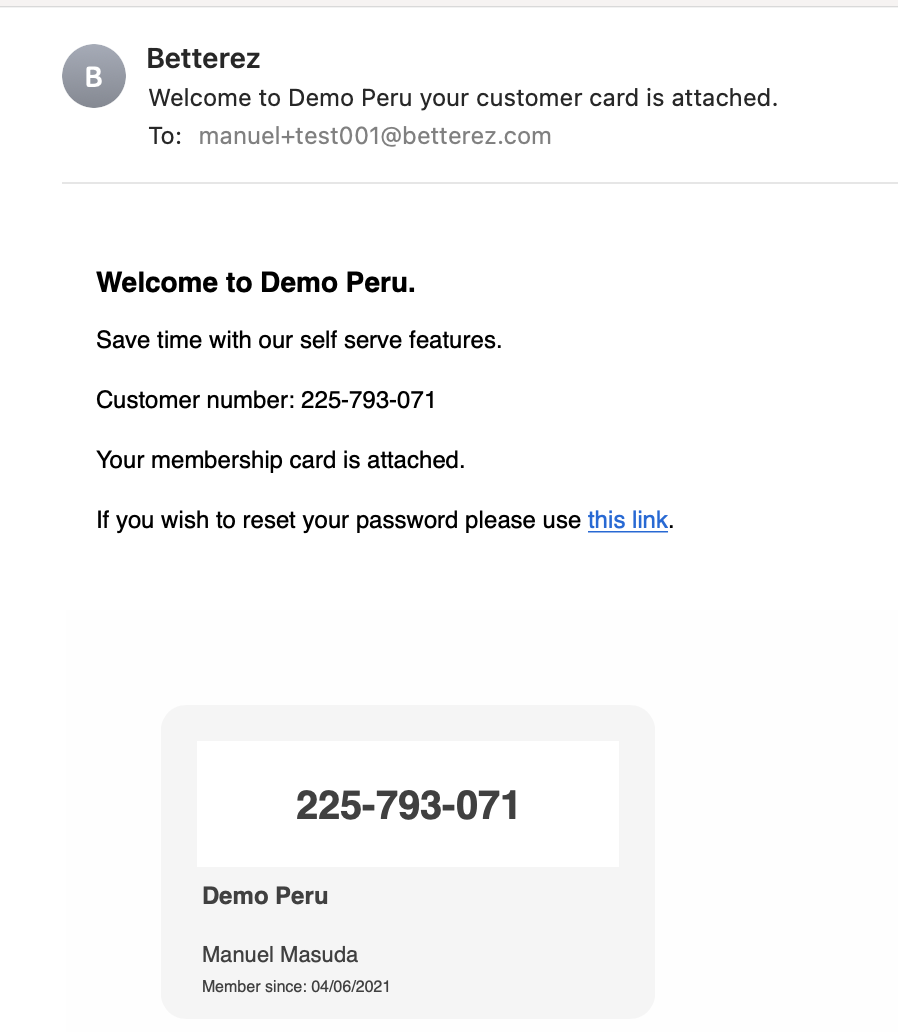
Siempre pueden activar la opción Activar desde correo electrónico. El sistema requerirá una actualización de contraseña para esta activación. Esta activación la podrá realizar el cliente desde su perfil.